作者:乔山办公网日期:
返回目录:excel表格制作
最近函数写得有点多,今天教一个实用的小技巧吧。
如何批量快速导出 Excel 中的所有图片文件?可别小看这技能,经常需要做报价的销售小伙伴们掌握后可大大省事省时。
案例:
下面这个 Excel 表格中的玩具图片,如何快速导出?

解决方案:
1. 找到保存这个 Excel 文件的目录
2. 选中该文件,用解压软件打开它。
比如,我安装的解压软件是 7-Zip,那我就右键单击这个 Excel 文件 --> 选择“7-Zip”-->“Open archive”
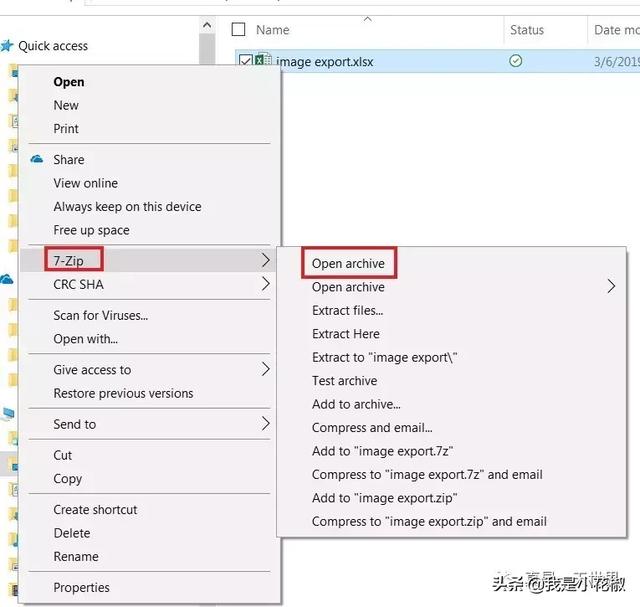
3. 然后就会弹出一个如下文件夹,在这个文件夹中,依次进入 xl --> media 文件夹
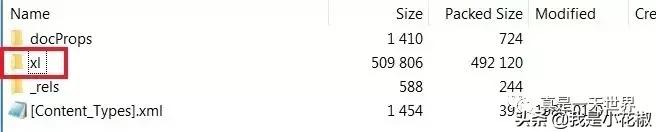
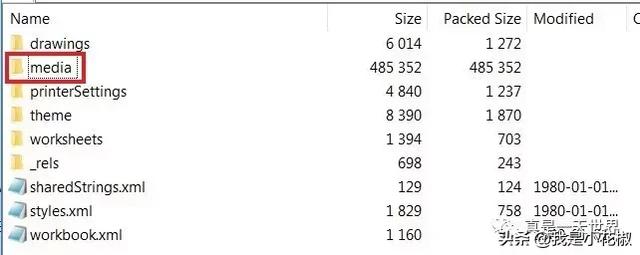
4. 看到没?这个 Excel 文件中的所有图片,都乖乖躺在这个目录里,只要把图片文件全部复制出来就可以啦
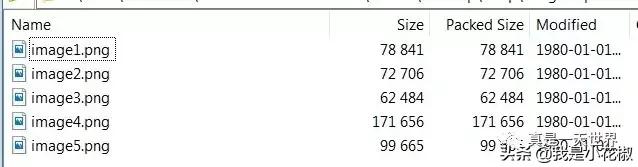
5. 我们随便点开一个图片验证一下,正确无误!

* 请注意,这个方法仅对 .xlsx 后缀名的文件有效,即 2007 以上版本。因为 .xlsx 文件的本质是基于 XML 的压缩文件格式,所以解压以后,可以分解出其中各个部分。
我早期分享过的Excel奇技淫巧(二) – 破解工作表密码,也是利用了这个特性。